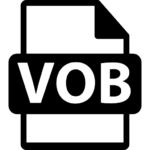 VOB bestanden afspelen
VOB bestanden afspelen
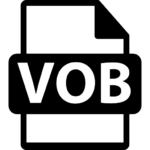
VOB bestand
Als je een film of serie download van internet dan krijg je soms ook VOB bestanden binnen. In de regel worden film-downloads echter opgeslagen in een MKV of MP4. Heb je een VOB bestand op je computer? Dan lees je in deze ‘hoe moet je’ hoe je dit kunt doen.
VOB bestanden zijn bestanden die je overhoudt als je de inhoud van een DVD kopieert naar je harddisk. Een VOB bestand bevat de audio en de video die op een DVD is opgeslagen. Niet alle VOB bestanden kun je afspelen. Heel af en toe zijn ze beveiligd waardoor je ze niet kunt afspelen op een computer of laptop.
VLC voor VOB
Het handigste programma om VOB af te spelen op Windows 10 is VLC. Met deze gratis tool kun je via de optie ‘folder afspelen’ de folder selecteren waar de VOB bestanden staan. VLC zal vervolgens de film of serie afspelen die in het VOB bestand is opgeslagen.
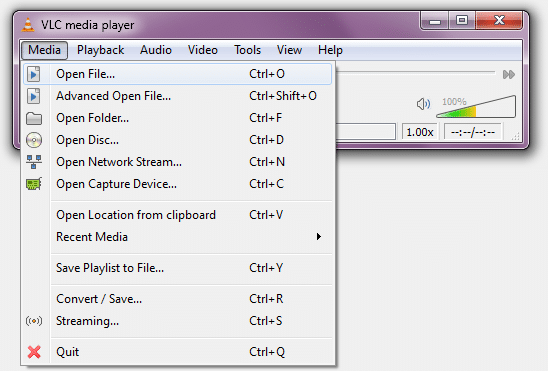
VOB afspelen met VLC.
VOB afspelen op je TV
Wil je VOB bestanden afspelen op je (smart-) tv dan heb je een mediaspeler nodig. Je kunt bijvoorbeeld een Raspberry Pi gebruiken maar ook Dune of Xtreamer maken mediaspelers waarmee je VOB bestanden kunt afspelen.
Ook zijn er smart-tv’s die VOB bestanden kunnen afspelen zonder mediaspeler. Kopieer de VOB op een USB stick en sluit deze aan op je smart-tv. Gebruik vervolgens de file-browser op je smart-tv om naar de USB te navigeren. In de meeste gevallen zal vervolgens de VOB op de USB-stick automatisch afgespeeld worden.
Wil je VOB bestanden afspelen op je tv zonder mediaspeler? Dan kun je VOB bestanden ook branden op een DVD. Daarvoor kun je bijvoorbeeld Infrarecorder gebruiken. Met deze tool brand je eenvoudig een VOB bestand naar een DVD.
- Muziek streamen via een Raspberry Pi met MoOde Audio Player - maart 21, 2021
- Afbeeldingen samenvoegen met PTGui - maart 6, 2021
- Een MP4 bestand afspelen als Windows Media Player een foutmelding geeft - februari 27, 2021
